
无线网络打印机怎么连接到电脑?无线打印机怎么连接wifi?
2022-04-15 13:24:59
你们接触的打印机都有哪些呢?现在是有很多新款的打印机,无线网络打印机怎么连接到电脑?你们知道怎么操作才会成功吗?福昕智慧打印的小编这就带你们去了解一下哦。
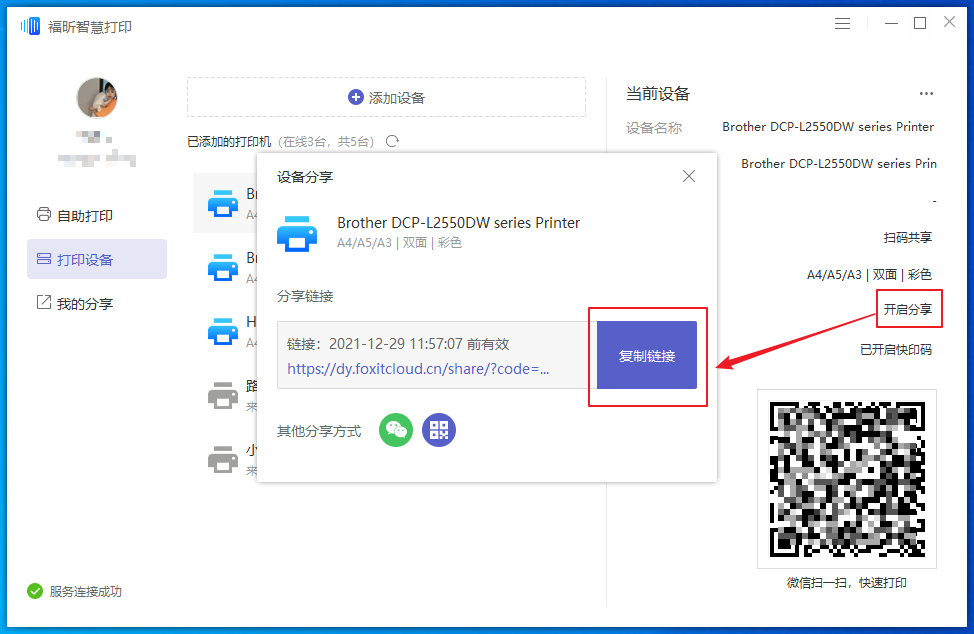
2、然后点击【添加打印机或扫描仪】选项,搜索之后,点击【我需要的打印机不在列表中】-【使用TCP/IP地址或主机名添加打印机】,这里需要一个IP,然后去找到主机的IP地址;
3、找到主机,进入打印机,找到需要连接打印机,然后点击【高级-管理-端口-管理端口】,操作完之后就可以查看到IP。这里都是无线连接,所以找不到图,就按照上述操作就可以找到哦。此处的IP是【192.168.0.199】;
4、输入后点击【下一步】,会自动和打印机通信,然后选择一个驱动,需要根据自己打印机型号去选择,点【下一步】;
5、安装完成,这里的【共享】看情况,一般默认即可,一直点击【下一步】直至安装结束;打开文档中选择打印按钮即可。
2、进入后,选择打印机和传真,也可以从开始中直接选择。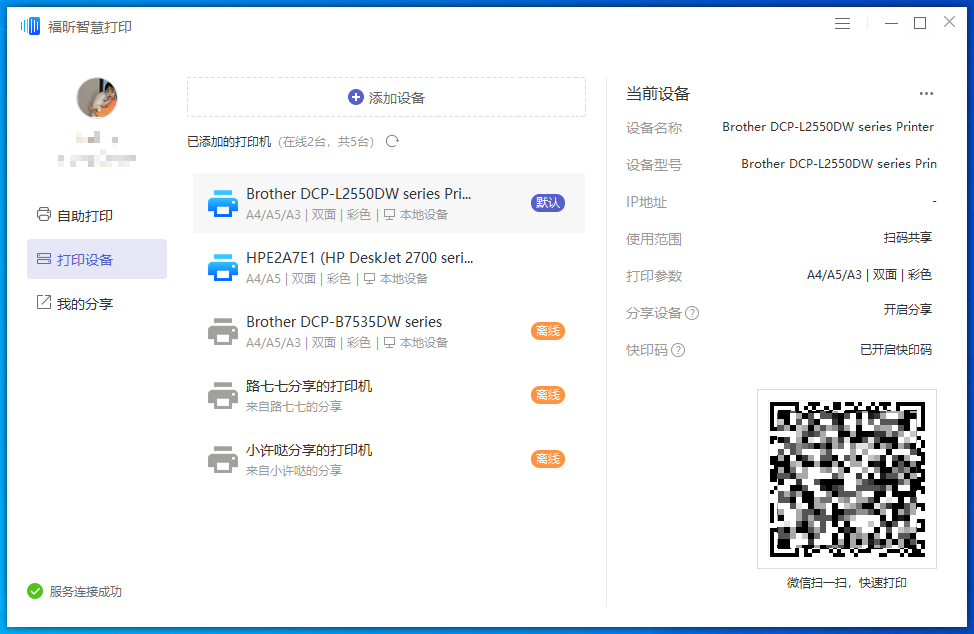 3、进入后,选择添加打印机。
3、进入后,选择添加打印机。
4、跳出添加对话框后,选择网络打印机的选项,然后继续下一步。
5、选择浏览打印机。
6、在共享打印机的列表中选择共享打印机的名字。
7、确定设置之后可以选择为默认打印机,这样就连接好了,可以通过无线网络直接打印了。
注意:
1、将打印机连接到家里的无线路由器,带WIFI的打印机有无线连接功能键,一般可以选择接入的无线路由器,选择你家里那个连接上,具体参考说明书,这个时候打印机会被分配一个无线局域网内的ip地址。
2、将笔记本电脑也接入家里的无线路由器,这个时候通过查找到打印机的ip地址(用查找网上邻居),通过文件和打印共享的设置,就可以使用wifi打印机了,也不用切换网络
3、如果要使用方便,最好参考说明书,为打印机分配一个固定的ip地址。
无线网络打印机怎么连接到电脑?在上面的文章内容里面,福昕智慧打印小编已经把步骤整理好了哦,你们只需按照步骤来操作即可哦。
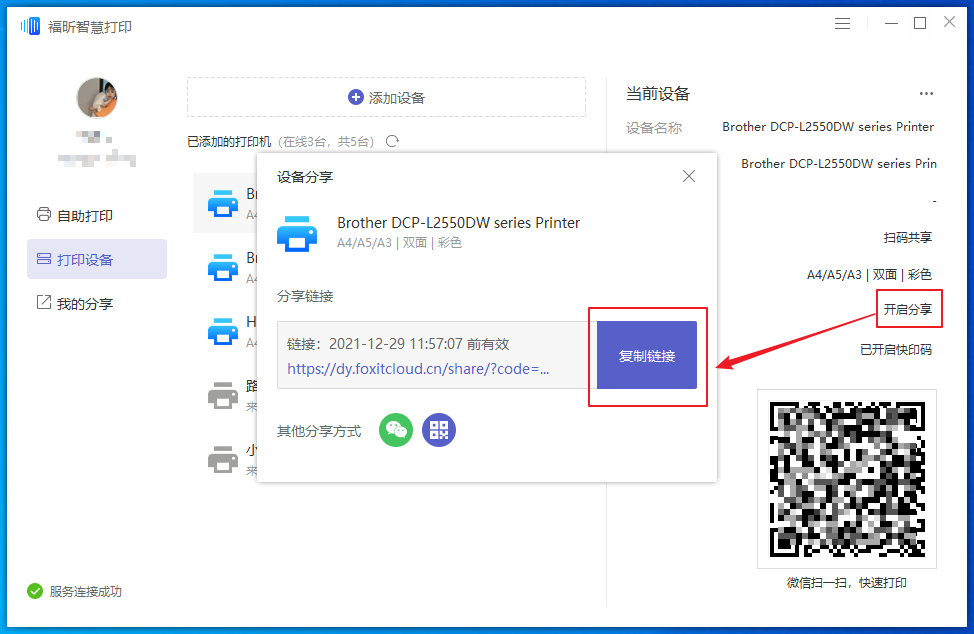
无线网络打印机怎么连接到电脑
1、以Win10系统为例,打开桌面左下角的【开始】菜单,找到【设置】选项,打开【设备】选项,点击打开;2、然后点击【添加打印机或扫描仪】选项,搜索之后,点击【我需要的打印机不在列表中】-【使用TCP/IP地址或主机名添加打印机】,这里需要一个IP,然后去找到主机的IP地址;
3、找到主机,进入打印机,找到需要连接打印机,然后点击【高级-管理-端口-管理端口】,操作完之后就可以查看到IP。这里都是无线连接,所以找不到图,就按照上述操作就可以找到哦。此处的IP是【192.168.0.199】;
4、输入后点击【下一步】,会自动和打印机通信,然后选择一个驱动,需要根据自己打印机型号去选择,点【下一步】;
5、安装完成,这里的【共享】看情况,一般默认即可,一直点击【下一步】直至安装结束;打开文档中选择打印按钮即可。
无线打印机怎么连接wifi
1、在确保有打印机共享的前提下,打开网上邻居或者控制面板。2、进入后,选择打印机和传真,也可以从开始中直接选择。
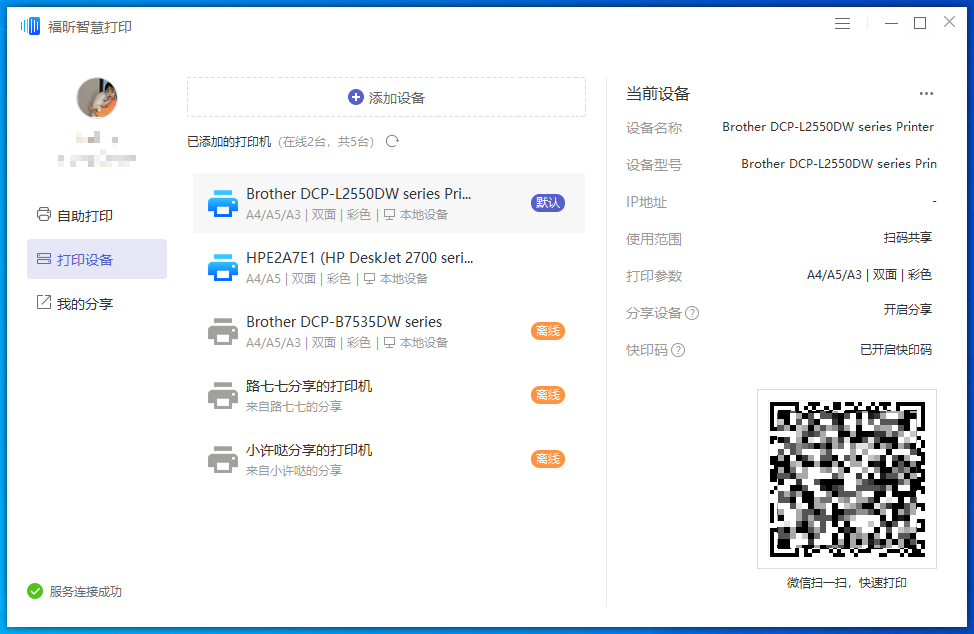
4、跳出添加对话框后,选择网络打印机的选项,然后继续下一步。
5、选择浏览打印机。
6、在共享打印机的列表中选择共享打印机的名字。
7、确定设置之后可以选择为默认打印机,这样就连接好了,可以通过无线网络直接打印了。
注意:
1、将打印机连接到家里的无线路由器,带WIFI的打印机有无线连接功能键,一般可以选择接入的无线路由器,选择你家里那个连接上,具体参考说明书,这个时候打印机会被分配一个无线局域网内的ip地址。
2、将笔记本电脑也接入家里的无线路由器,这个时候通过查找到打印机的ip地址(用查找网上邻居),通过文件和打印共享的设置,就可以使用wifi打印机了,也不用切换网络
3、如果要使用方便,最好参考说明书,为打印机分配一个固定的ip地址。
无线网络打印机怎么连接到电脑?在上面的文章内容里面,福昕智慧打印小编已经把步骤整理好了哦,你们只需按照步骤来操作即可哦。
上一篇:
智慧云打印软件怎么样?win7打印提示无法保存打印机设置怎么解决?
经常在评论区可以看到他们在讨论打印软件,好像都不太理想,现在好的打印软件确实不太多哦,那么智慧云打印软件怎么样?你们有没有使用过这款软...
下一篇:
自助打印系统软件哪个好用?Win10怎么设置连接网络打印机?
我们现在的打印方式已经发生了翻天覆地的变化,我们不一定要有电脑才可以打印资料哦,你们有没有试过下载自助打印系统软件呢?自助打印系统软...










